Microsoft Excel에서 연결 번호와 텍스트에 가입 형식 번호
_ 두 개 이상의 문자열을 결합하고 형식을 지정해야하는 경우 Microsoft Excel의 텍스트 함수와 함께 “&”기호를 사용해야합니다 ._
천 단위 구분 기호를 사용하여 소수 자리없이 숫자를 포맷하고 텍스트와 결합하는 방법을 살펴 보겠습니다. Excel 텍스트 기능을 사용하여 숫자와 텍스트를 서식과 결합합니다.
A1 셀에는“You still the sum of the sum”이라는 텍스트가 있고, A2 셀에는 숫자 5434가 있으며, A3 셀에는“2001 년 6 월 15 일 송장 # 2232에 대한”텍스트가 있습니다.
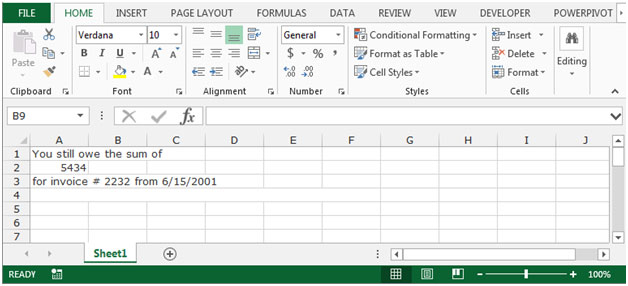
아래 주어진 단계를 따르십시오 :-
-
셀 A4를 선택하고 수식을 작성하십시오.
A1 & “”& TEXT (A2, “, # 0″) & “”& A3 *, 키보드에서 Enter 키를 누릅니다.
-
이 기능은 텍스트와 숫자를 제공된 서식과 결합합니다.
-
따라서 결과는 “2001 년 6 월 15 일부터 송장 번호 2232에 대해 5,434의 합계를 빚지고 있습니다.
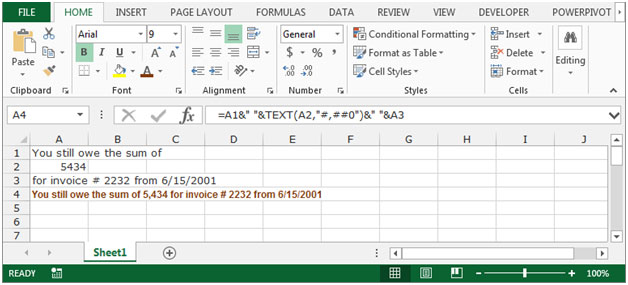
참고 : A1 : A3 셀을 변경하면 연결된 선이 자동으로 변경됩니다.
이제 천 기호 (문자 k)로 숫자를 포맷하는 방법을 배웁니다.
이를 이해하기 위해 위와 동일한 예제를 사용하겠습니다. A1 셀에는 “You still the sum of the sum of”가 포함되고 A2 셀에는 5434가 포함되며 A3 셀에는 “2001 년 6 월 15 일부터 송장 번호 2232에 대한”텍스트가 포함됩니다.
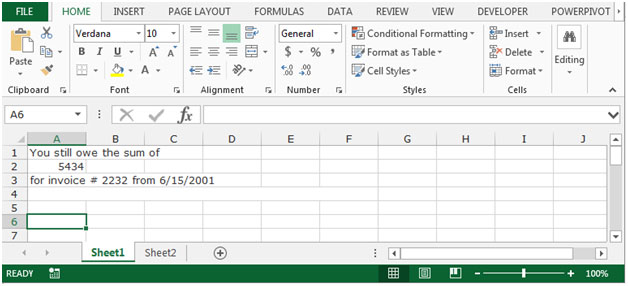
다음 단계를 따르십시오-
-
A4 셀을 선택하고 수식을 작성하십시오.
A1 & “”& TEXT (A2, “#, K”) & “”& A3 *, 키보드에서 Enter 키를 누릅니다.
-
이 기능은 텍스트와 숫자를 제공된 서식과 결합합니다.
-
따라서 결과는 “2001 년 6 월 15 일부터 송장 번호 2232에 대해 5K의 합계를 빚지고 있습니다.
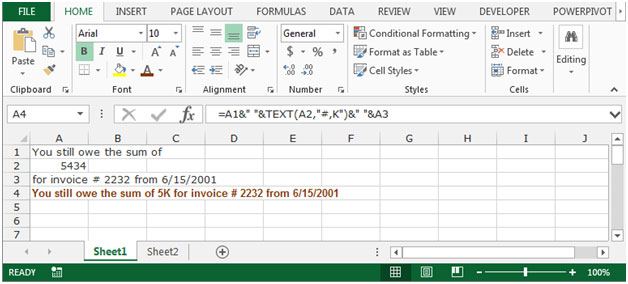
Microsoft Excel에서 서식이 지정된 숫자를 텍스트와 결합하는 방법입니다.
_ 블로그가 마음에 들면 Facebook에서 친구들과 공유하세요. Twitter와 Facebook에서도 팔로우 할 수 있습니다 ._
_ 우리는 여러분의 의견을 듣고 싶습니다. 우리가 작업을 개선, 보완 또는 혁신하고 더 나은 서비스를 제공 할 수있는 방법을 알려주십시오. [email protected]_로 문의 해주세요